Фоторедакторы для смены фона: 5 онлайн/оффлайн инструментов
Изменение фона фотографии — одно из самых основных правок, которые делают профессионалы и любители. Независимо от того, снимают ли они продукт и хотят использовать простой фон, они хотят включить себя, наблюдая закат на пляже. Какими бы ни были причины этого, одно можно сказать наверняка. Они делают это, чтобы сделать свои фотографии привлекательными. Много бесплатное изменение фона фото доступно сегодня. Мы рассмотрели некоторые из лучших онлайн- и офлайн-редакторов фотографий, на которые вы можете положиться при изменении фона своих фотографий.
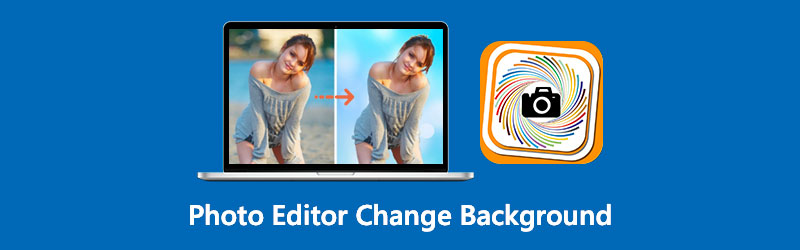
- Часть 1. Онлайн фоторедакторы для изменения фона
- Часть 2. Программное обеспечение Photo Editor для изменения фона в автономном режиме
- Часть 3. Часто задаваемые вопросы о фоторедакторах для изменения фона
Часть 1. Онлайн фоторедакторы для изменения фона
1. Vidmore для удаления фона онлайн
В Vidmore для удаления фона онлайн это веб-сайт, на который люди обращаются, когда хотят бесплатно изменить фон изображения. Проще говоря, это веб-заменитель фона, который вы можете использовать как с компьютерных систем Mac, так и с Windows.
Как только вы отправляете свои изображения, эта программа автоматически удаляет фон, что делает ее отличной альтернативой для смены фона. Это возможно благодаря очень сложному искусственному интеллекту! Кроме того, у вас есть возможность изменить фон вашего снимка на свой собственный, если вы того пожелаете.
Если вы хотите придать более профессиональный вид, вы можете обрезать, перевернуть и скрутить его! Он совместим практически с любым форматом фотографий, таким как JPG и PNG. Предположим, вы чувствуете, что этот онлайн-инструмент поможет вам изменить фон ваших фотографий. В этом случае вы можете просмотреть приведенные ниже инструкции.
Шаг 1: Найдите Vidmore Background Remover Online в своем браузере. После этого нажмите на Загрузить портрет кнопку в центре экрана и выберите изображение для использования.
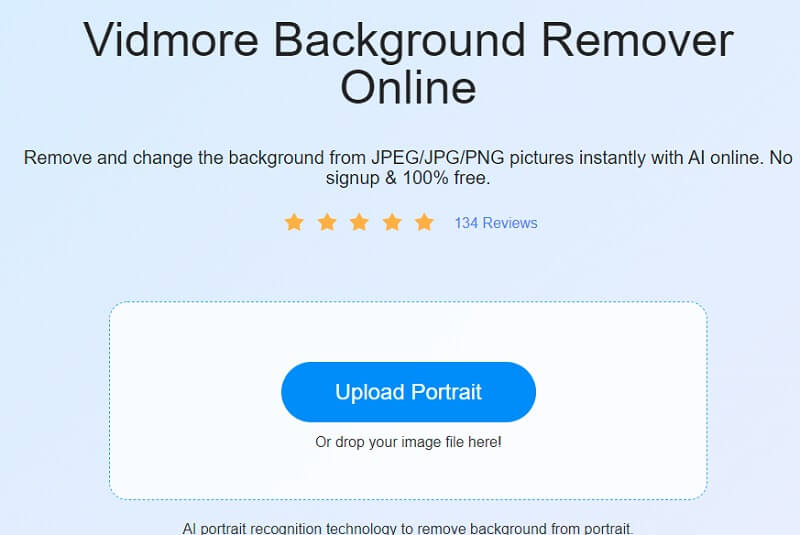
Шаг 2: Искусственный интеллект автоматически удалит фон при загрузке изображения. Поэтому вы можете начать редактировать его. Начните с нажатия кнопки редактировать кнопку в верхней части экрана.
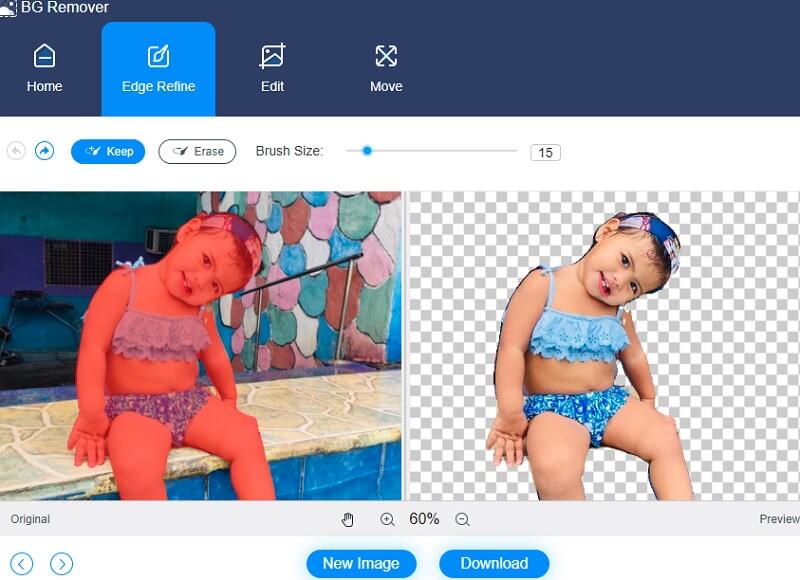
Шаг 3: Когда вы нажимаете кнопку редактировать появится новое окно с дополнительными параметрами редактирования, включая Цвет, изображение и обрезка опции. Выбор цвета для верхней части снимка послужит основой для создания для него фона. Кроме того, вы можете интегрировать фоновое изображение с портретом, который вы создаете. Затем нажмите кнопку Образ кнопка.
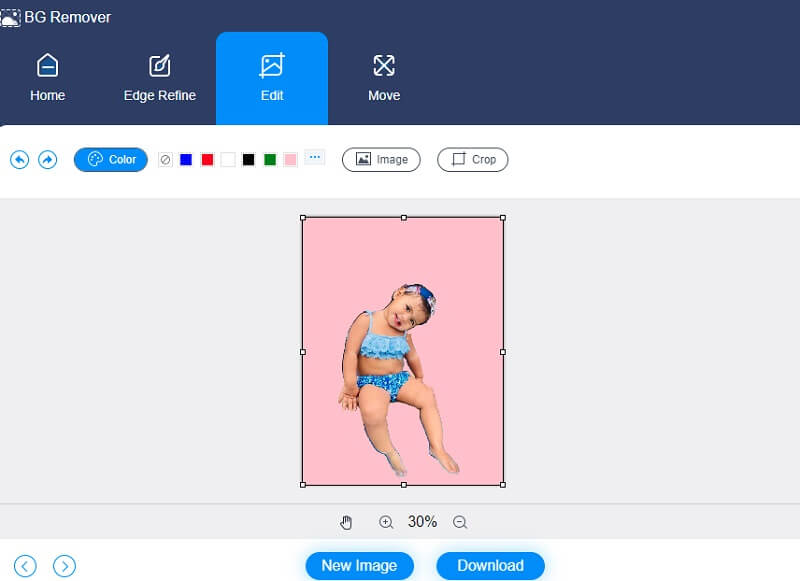
Вы также можете обрезать изображение до точного процента с помощью инструмента «Обрезка», выбрав требуемое соотношение сторон из раскрывающегося списка. После выбора этой опции у вас будет возможность изменить размер изображения по своему вкусу.
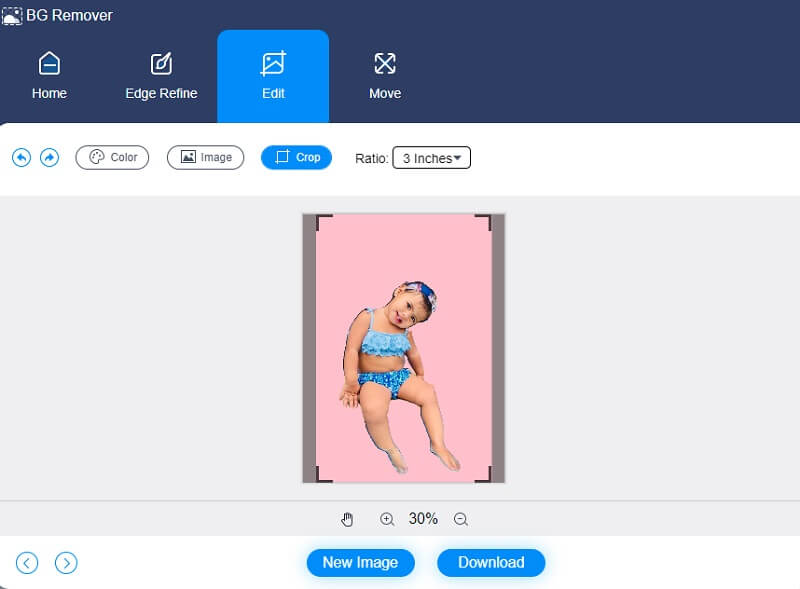
Кроме того, вы можете использовать Переехать инструмент для настройки вашего изображения, если вы хотите изменить его размеры во время редактирования. При нажатии на Треугольник символ сбоку от изображения, вы можете перевернуть его. Вы можете повернуть изображение, отрегулировав масштаб.
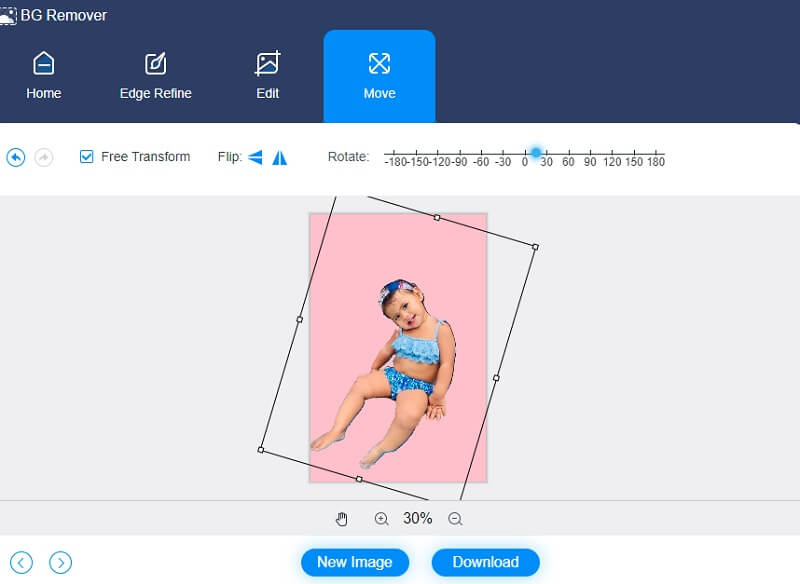
Шаг 4: После завершения изображения вы сможете загрузить его на свой компьютер, выбрав Скачать опция, расположенная в нижней части экрана.
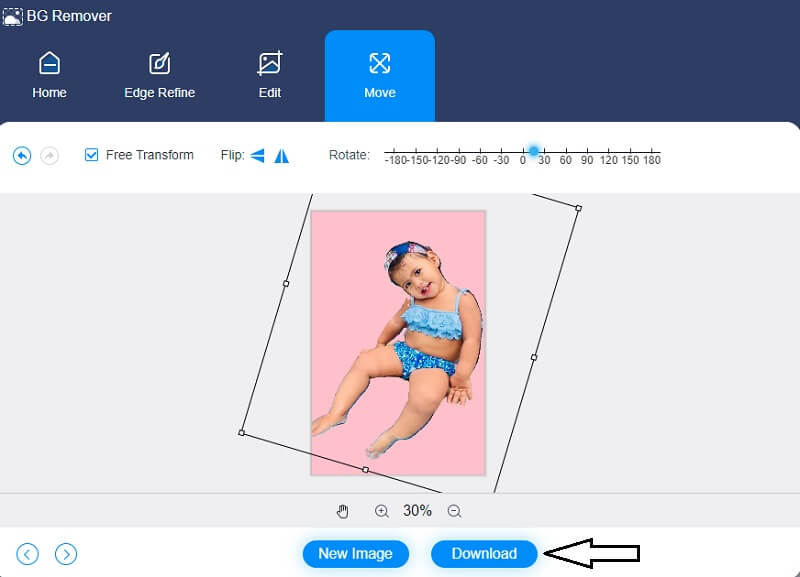
2. Фотоножницы
Еще один отличный фоторедактор, который поможет вам изменить фон вашего изображения онлайн, — это PhotoScissors. Он позволяет автоматически удалять фон с изображений и заменять его прозрачным, одноцветным или фоновым изображением несколькими легкими щелчками мыши. Кроме того, вы можете добавить тень и настроить яркость и мягкость, что поможет более эффективно привлечь внимание к объекту.
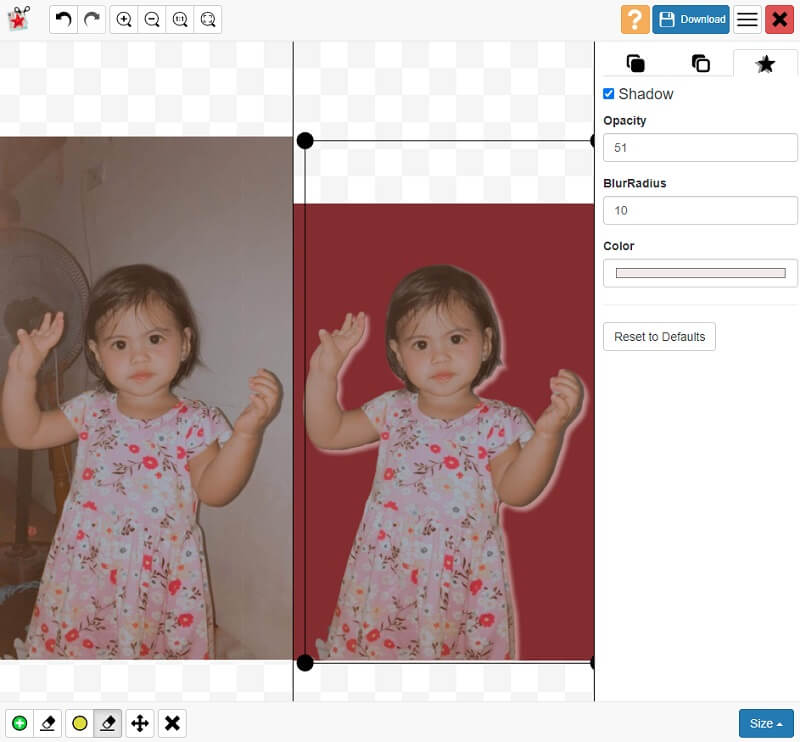
Плюсы фотоножниц:
- Он поддерживает JPG, PNG и WebP.
- Это позволяет заменить фон.
- Он позволяет загружать изображения размером до 10 МБ.
Минусы фотоножниц:
- Он не позволяет загружать изображения HD.
- Это не позволяет вам выбирать изображения из Интернета.
3. КлипМагия
Если у вас есть устройство Windows и вы ищете фоторедактор в Интернете, вы можете рассмотреть ClipMagic. Это браузерный инструмент со встроенным искусственным интеллектом, который автоматически удаляет фон изображения. Этот инструмент позволяет настроить яркость, тень, температуру и насыщенность изображения, чтобы еще больше улучшить его.
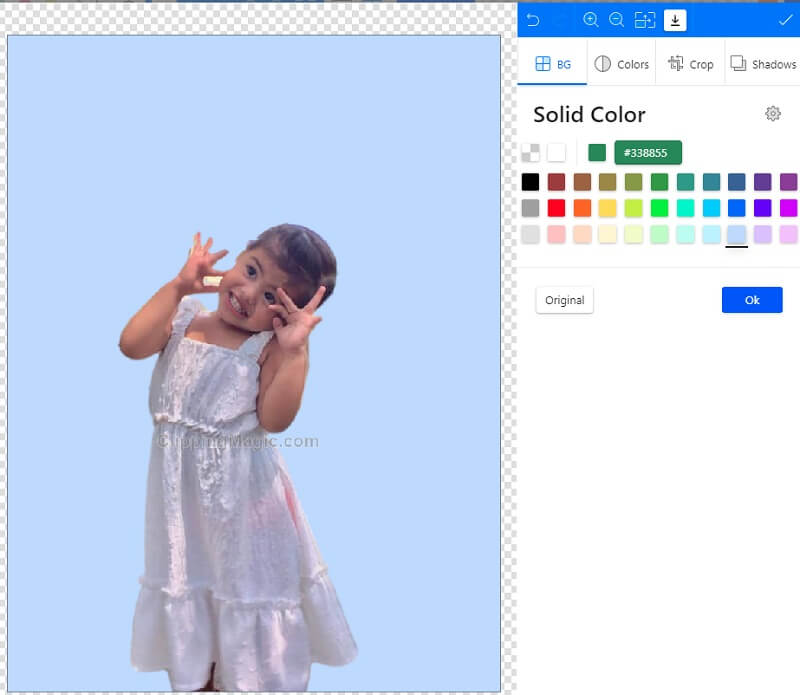
Плюсы ClipMagic:
- Он имеет богатые инструменты для редактирования фотографий.
- Имеет искусственный интеллект.
Минусы ClipMagic:
- Иногда он испытывает сбой.
Часть 2. Программное обеспечение Photo Editor для изменения фона в автономном режиме
4. ГИМП
GIMP — это мощная программа для редактирования графики, которую вы можете использовать для создания и редактирования графики в профессиональных условиях. Он совместим с операционными системами Microsoft Windows, Linux и Mac OS X. Одной из таких функций является создание индивидуального интерфейса, упрощающего использование приложения. Вы сможете настроить изображение в соответствии со своими предпочтениями, например, изменить цвет, размер и многое другое.
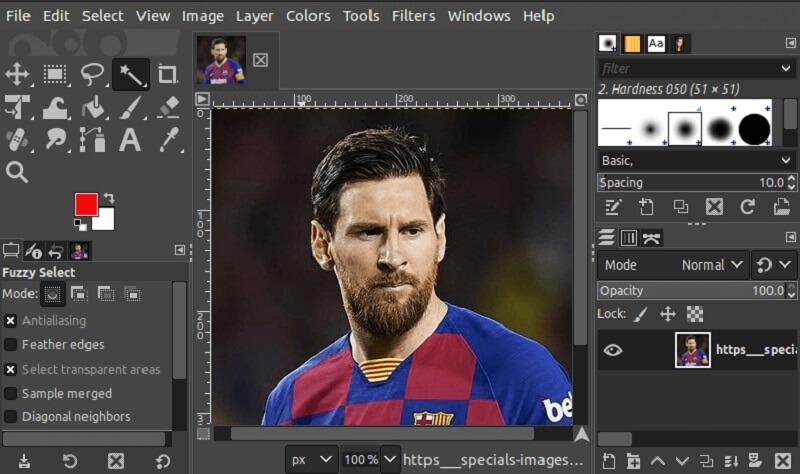
Плюсы GIMP:
- Имеет высокую степень совместимости.
- Его можно использовать совершенно бесплатно.
- Обладает достаточным объемом дискового пространства.
Минусы GIMP:
- Установка иногда вызывает затруднения.
5. Канва
Доступ к Canva возможен с различных платформ, включая мобильные телефоны и планшеты, а также с компьютеров Mac и Windows. В последние годы популярность Canva возросла благодаря пользовательскому интерфейсу и функциям редактирования макета. Многие люди не знают, что Canva включает в себя очень эффективный инструмент для удаления фонового изображения. Кроме того, он позволяет легко улучшать ваши изображения с помощью обширного набора инструментов редактирования.
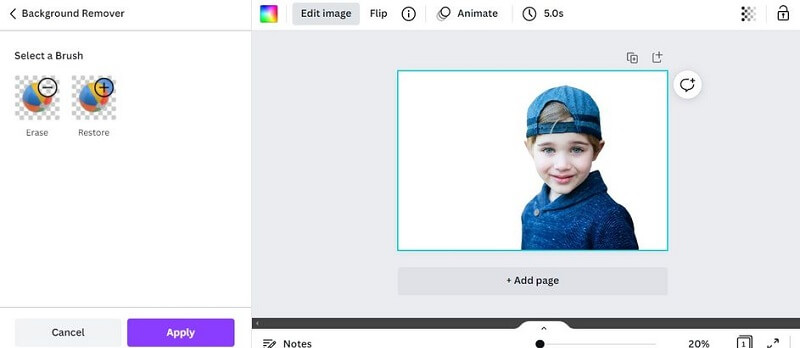
Плюсы Канвы:
- Он имеет различные инструменты редактирования.
- Он может редактировать видеоклипы.
Минусы Канвы:
- Функция смены фона недоступна в бесплатной версии.
Дальнейшее чтение:
Как сделать прозрачный фон в GIMP [100% работает]
Как легко и плавно сделать фон прозрачным в Photoshop
Часть 3. Часто задаваемые вопросы о фоторедакторах для изменения фона
Могу ли я использовать ClipMagic бесплатно?
Вы можете использовать ClipMagic без подписки или бесплатно.
Что лучше Канва или Фотошоп?
Если вы ищете что-то быстрое и простое со встроенными ресурсами, Canva — лучший выбор. Предположим, вы хотите создать профессиональные фотографии, отредактировать дефекты или создать произведение искусства. В этом случае Photoshop, несомненно, является лучшим вариантом.
Каково значение фоторедактора для электронной коммерции?
Вы можете использовать их, чтобы дать вашим потребителям четкое представление о том, что они могут ожидать получить. Это дает положительное первоначальное впечатление о продукте, когда ваша фотография превосходна. Это говорит о том, что ваш продукт высокого качества.
Вывод
Из-за спроса на редактирование фотографий, особенно в индустрии электронной коммерции, необходимо знать различные фоторедакторы для смены фона вашего имиджа, чтобы привлечь больше потребителей. Это также применимо, если люди ищут способ посмеяться над своими изображениями. Какой бы ни была причина, может быть, вы найдете этот обзор полезным инструментом для редактирования ваших изображений.


